 1. Sådan aktiveres Java i Google Chrome2. Sådan aktiveres Java i Firefox Quantum3. Sådan aktiveres Java i Microsoft Edge4. Sådan aktiveres Java i Opera
1. Sådan aktiveres Java i Google Chrome2. Sådan aktiveres Java i Firefox Quantum3. Sådan aktiveres Java i Microsoft Edge4. Sådan aktiveres Java i OperaI dag er HTML5 basissproget på de nye websteder takket være dens mange funktioner og funktioner, der gør udviklernes liv meget mere tåleligt, inden for fordelene ved at bruge HTML5, vi har:
- Indholdsredigering uden elementer
- En formattribut er påkrævet
- Kompatibilitet med SVG-elementer
- Bedre styring af webkilder
- Flere animations- og overgangsindstillinger
Nu har ikke alle de millioner af nuværende websteder HTML5-teknologi, og når vi får adgang til mange af dem, finder vi en besked om, at det er nødvendigt at installere Java for at fortsætte eller få adgang til specifikt indhold, især multimedier.
Java er en teknologi med fokus på udvikling af webapplikationer med nogle fremragende funktioner, husk at Java ikke er det samme som javascript, som er en specifik teknologi til oprettelse af websider og kun kan udføres i browseren.
Ved at implementere Java vil det være muligt at udføre handlinger som at spille, uploade fotografier, chatte online, foretage virtuelle besøg og gøre brug af populære tjenester såsom onlinekurser, online banktjenester eller interaktive kort, der implementerer websteder for at fange opmærksomheden fra dets brugere. Derfor, hvis Java ikke er installeret eller aktiveret, fungerer mange af disse applikationer og websteder ikke korrekt ..
Af denne grund blokeres vi ofte, når vi åbner et websted, og den stærkeste grund til, at Java er blevet efterladt, er på grund af de mange sikkerhedsfejl, der blev opdaget, og som bragte integriteten i både systemet og systemet i fare. Oplysninger, der er vært der. Logisk kan vi ikke hævde, at alle websteder migrerer til HTML5 på grund af omkostnings-, udviklings- eller implementeringsproblemer, så den mest praktiske løsning er at lære at aktivere Java i vores browser og dermed få adgang til alt det indhold, der er tilgængeligt på websteder baseret på Java
Java kan downloades og installeres fra følgende link:
Java
Google Chrome er en af de mest anvendte browsere i dag på grund af alle dets funktioner og kompatibilitet, men fra og med 2015 traf Google beslutningen om at fjerne understøttelse af Java i Google Chrome-browseren, da Java-pluginet er baseret på et API kaldet Netscape Plugin API, som præsenterer forskellige sikkerhedsproblemer, hvorfor Google nu bruger HTML5-baserede websteder. Trin 1 Selvom Google Chrome har flere funktioner, er aktivering af Java ikke en af disse, så vi skal bruge en udvidelse kaldet IE Tab, som er tilgængelig i følgende link: Fanen IE Som navnet antyder, tager det funktionaliteten i Internet Explorer, da det giver os adgang til websider ved hjælp af IE i Google Chrome, takket være dette vil det være muligt at bruge ikke kun Java, men Silverlight, ActiveX, Sharepoint og mange flere .. Suppleringsfunktioner Nogle af funktionerne i dette tilføjelsesprogram er: Trin 2 Når du får adgang til det angivne link, ser vi følgende: Trin 3 Der klikker vi på knappen Tilføj til Chrome for at udføre installationsprocessen, og følgende meddelelse vises. Klik på knappen Tilføj udvidelse for at fortsætte. Trin 4 Når installationen er afsluttet, og IE Tab-udvidelsen føjes til Google Chrome, omdirigeres vi til IE-fanebladet. Trin 5 Øverst ser vi en lille "e" -knap på listen over browserudvidelser, vi klikker på ikonet "e", og IE Tab-udvidelsen downloader en fil kaldet ietabhelper.exe. Vi fortsætter med at gemme denne fil, dette er en eksekverbar fil, der kræves af IE Tab for at udføre og udføre funktionerne korrekt. Trin 6 Når det er downloadet, fortsætter vi til dets udførelse, og fra nu af når vi får adgang til en webside, hvor brug af Java er påkrævet, skal du bare klikke på knappen "e" i øverste højre hjørne af Chrome, dette åbner en ny IE fane, der bruger Internet Explorer-motoren med understøttelse af Java for at få adgang til sådant indhold: Firefox tog et innovationstrin med sin nye Quantum-browser, som har fantastiske funktioner, men før det stoppede Firefox-gruppen med at tilbyde fuld support til Netscape Plugin API, så det er ikke længere muligt at køre Java-applets indbygget. Dette blev gjort fra Firefox version 52 udgave, i marts 2017. Selvom Mozilla oprindeligt tilbød en 32-bit udvidet support (ESR) version af Firefox, som stadig havde understøttelse af Java, blev dette helt afskaffet siden maj 2018 med frigivelsen af ESR version 60 (Quantum), som er en fornyet browser, men uden support til Java. Desværre er der med denne opdatering ingen måde at bruge Java eller udvidelser på, så den eneste løsning er at bruge en anden browser til dette formål. Microsoft Edge er en moderne browser baseret på Microsofts nye politikker for universelle applikationer, og ligesom tidligere browsere er det besluttet at fjerne understøttelse af Java. Til de nye udgaver af Microsoft Edge kan vi fra og med Windows 10. april 2018 bruge en indbygget browserfunktion til at åbne websteder med Java-baseret indhold. Trin 1 Til dette går vi ind på webstedet og klikker på Edge-menuikonet og vælger indstillingen Flere værktøjer / Åbn med Internet Explorer. Dette gør indholdet læsbart, og vi har den forventede adgang. Trin 2 Selvom Windows 10 ikke allerede har Internet Explorer, er det stadig muligt, at nogle brugere aktiverer det fra Windows-funktionerne. Hvis dette er tilfældet, kan vi få adgang til dets egenskaber på følgende rute: Der vælger vi linjen Internetindstillinger og vælger Internet på fanen Sikkerhed og trykker, hvis det er aktiveret, indstillingen Brugerdefineret niveau og aktiver derefter Java derfra. Opera-browseren er baseret på Chromium-teknologi og derfor er en del af dens kode og dens kodebase linket til Google Chrome, så da Google besluttede at afsætte Java-understøttelse, anvendte den også Opera. Trin 1 For at aktivere Java-support i Opera bruger vi IE Tab-udvidelsen (det samme som Google Chrome), men først vil det være nødvendigt at installere følgende udvidelse for at kunne bruge IE Tab: Installer Chrome-udvidelser Trin 2 Klik på knappen Føj til Opera for at tilføje denne udvidelse. Når vi er tilføjet, går vi til følgende link for at downloade og installere IE-fanen: Fanen IE Trin 3 Klik på knappen Tilføj til Opera, og følgende meddelelse vises: Trin 4 Klik på OK, og vi bliver omdirigeret til sektionen Opera-udvidelser, hvor vi vil se IE-fanen og klikke på knappen Installer for at fuldføre handlingen: Følgende vises: Trin 5 Klik på knappen Ja, installer, og som i Google Chrome ser vi udvidelsen øverst identificeret med en â € œeâ €: Klik på det for at downloade komplementet til den optimale drift af IE Tab, og derefter på de sider, der anmoder om Java, skal du klikke på udvidelsen â € œeâ € for at åbne det nævnte sted i IE: Vi kan se, hvordan der stadig er Java-baserede websteder, men vi har de nødvendige værktøjer til at få adgang til dem og deres indhold på en nyttig og fuldt funktionel måde, selvom nogle browsere ikke giver os mulighed for at aktivere Java, hvis vi har mulighed for at bruge flere browsere til dette uden problemer og med de bedste funktioner i hver.1. Sådan aktiveres Java i Google Chrome

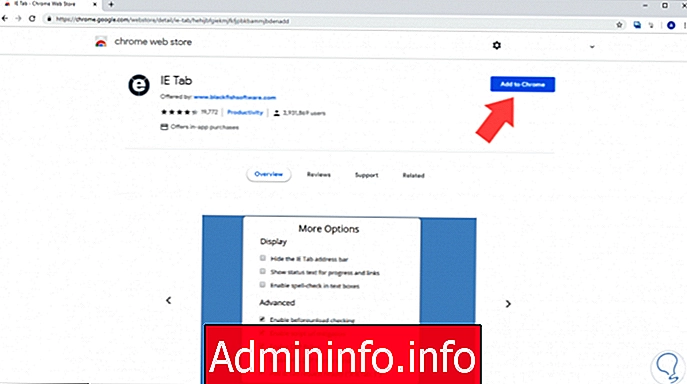
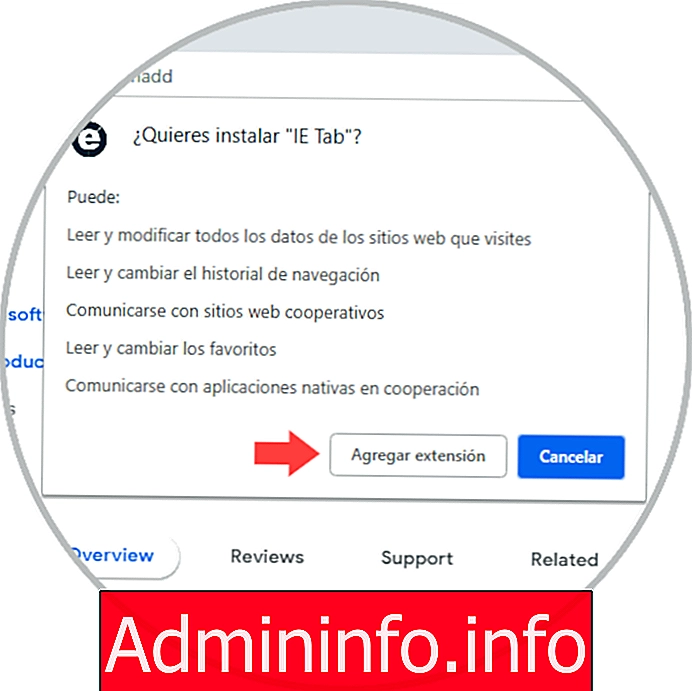

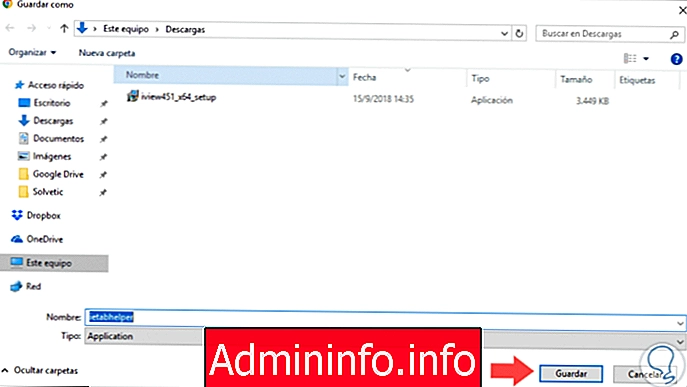
2. Sådan aktiveres Java i Firefox Quantum
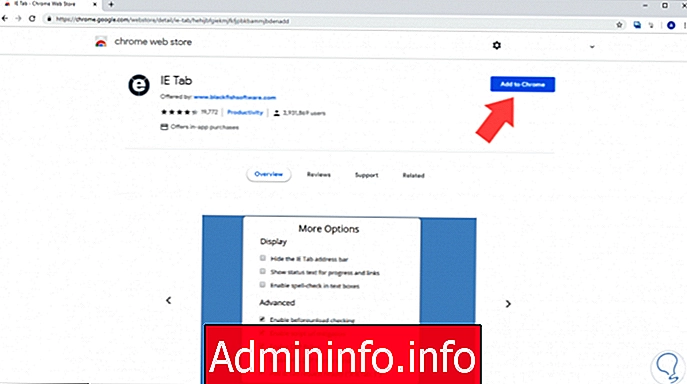
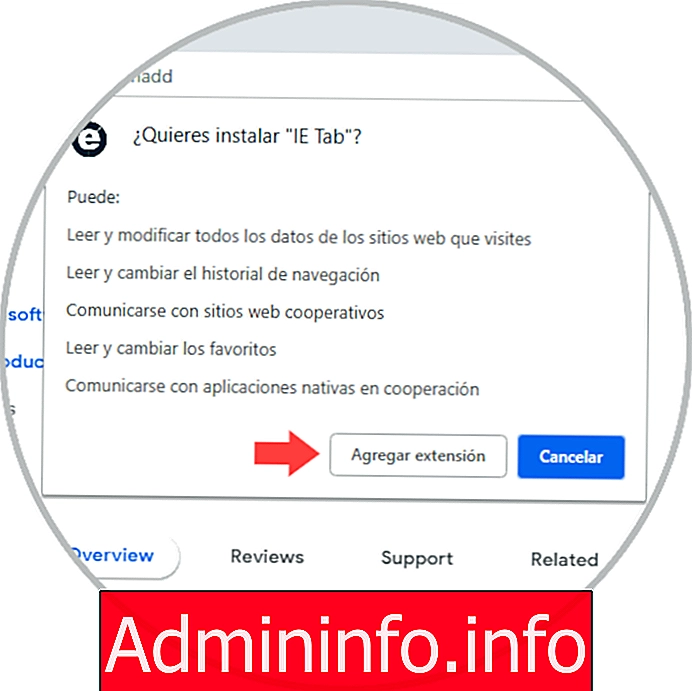
3. Sådan aktiveres Java i Microsoft Edge
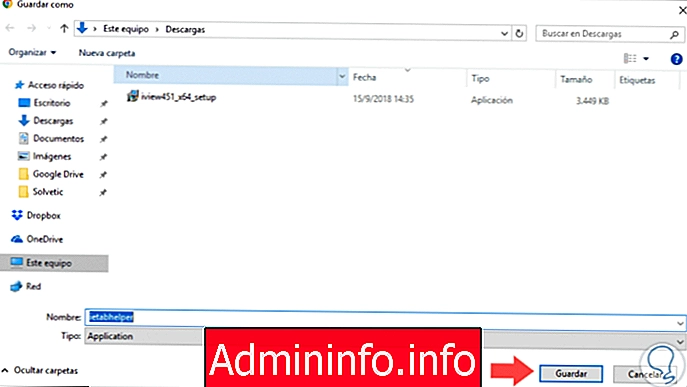
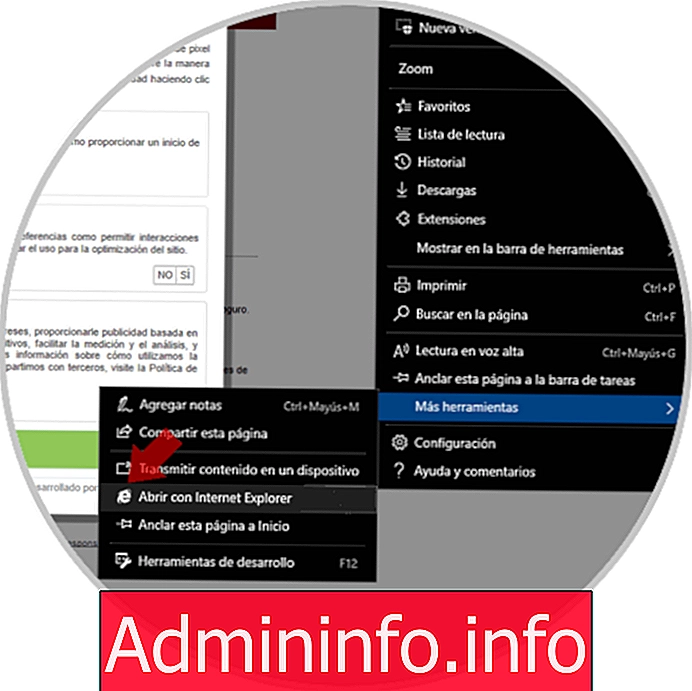
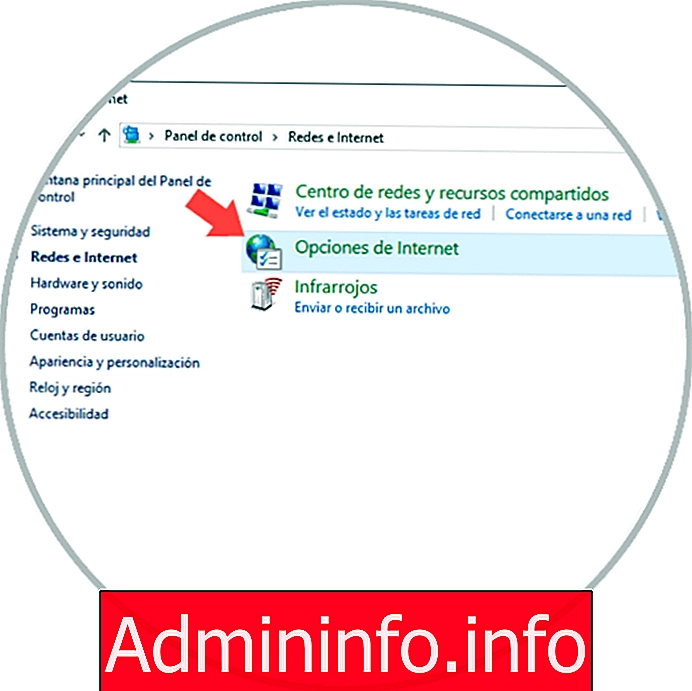
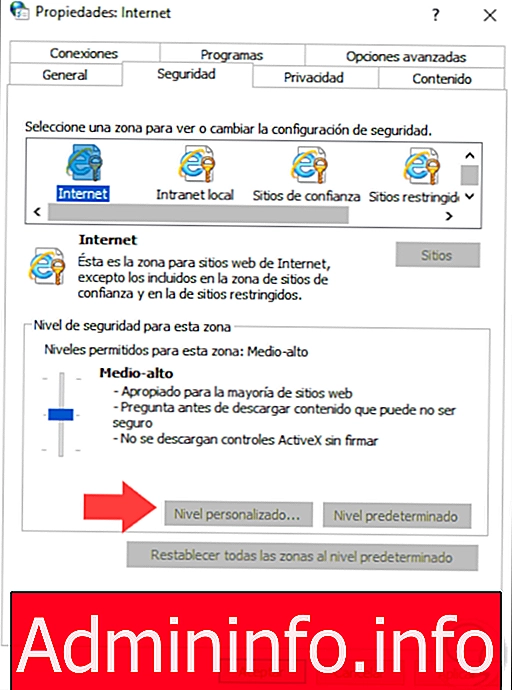
4. Sådan aktiveres Java i Opera
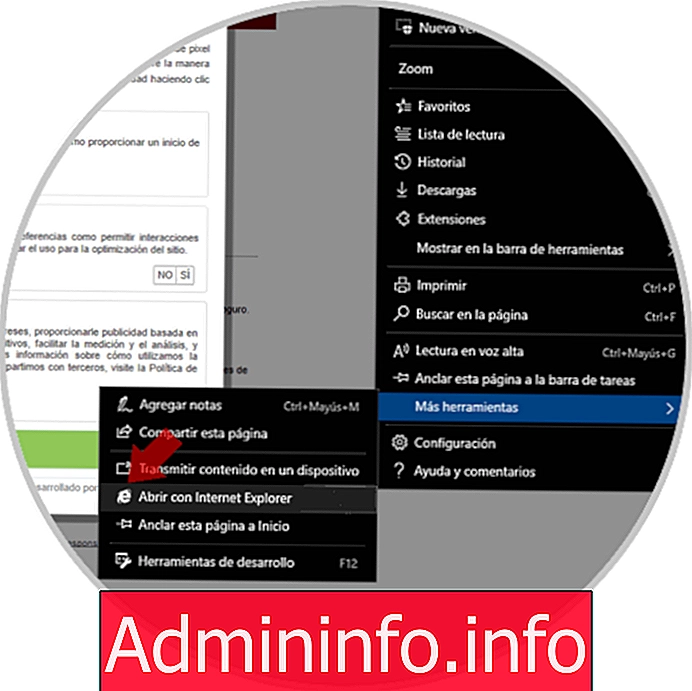
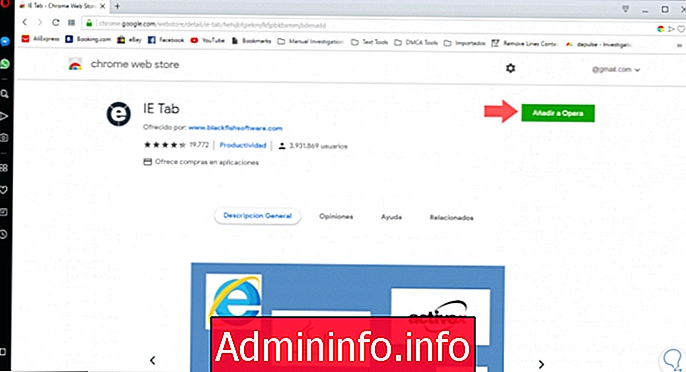
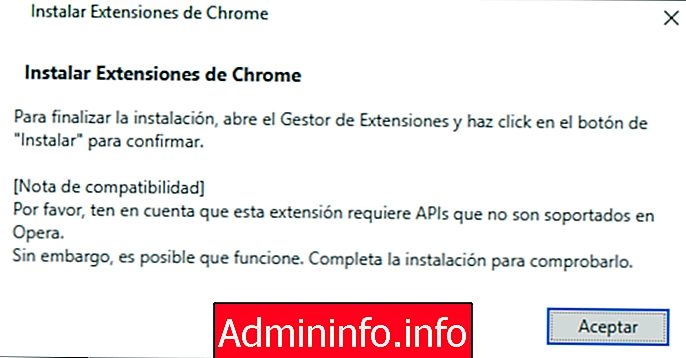
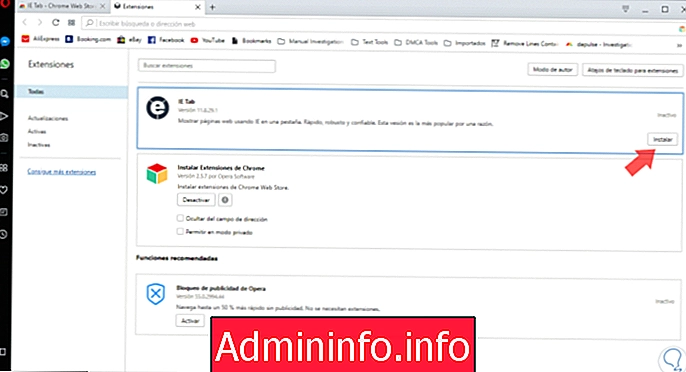
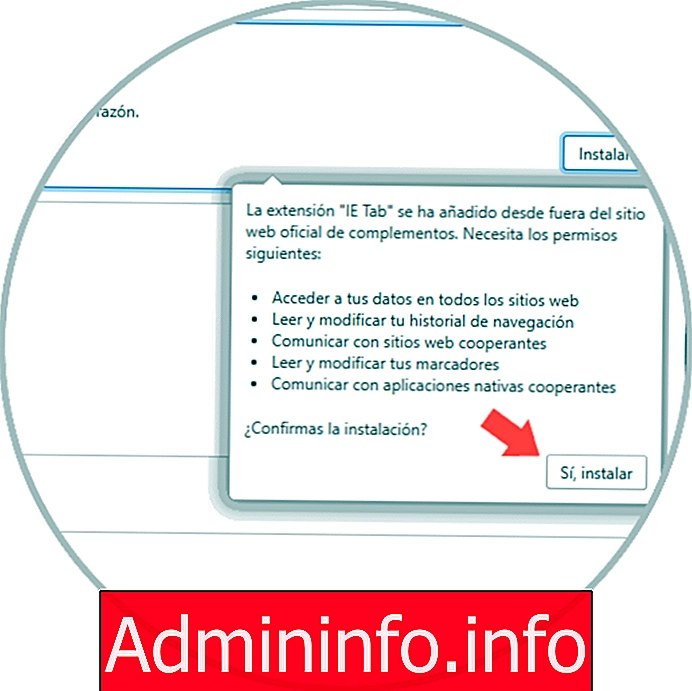
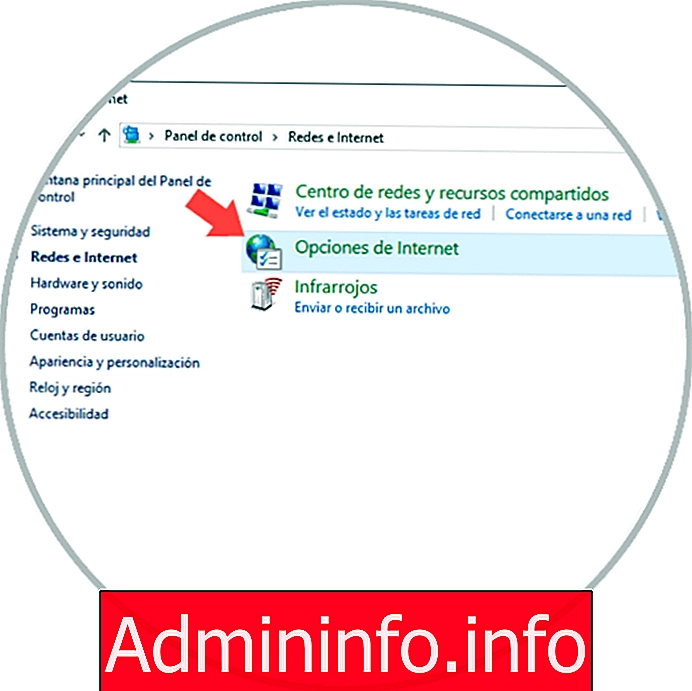
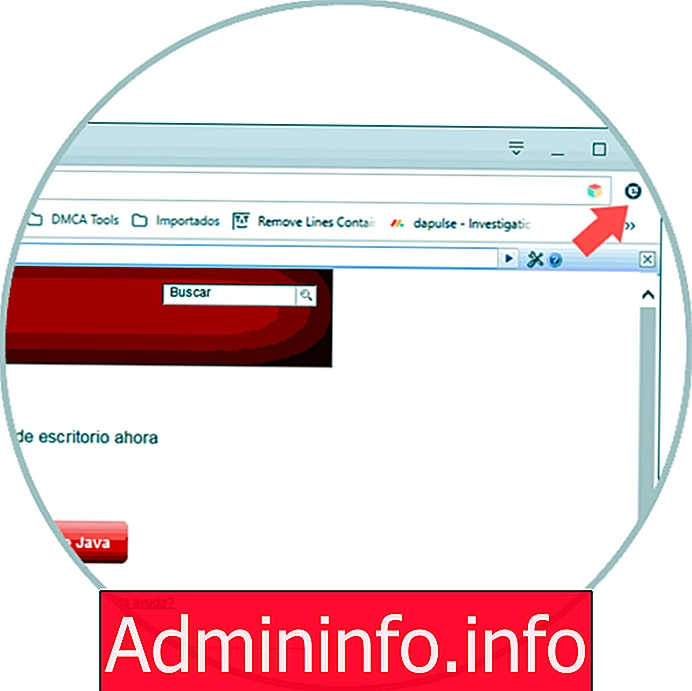

Artikel